

弊社ではプリンタの品質と機能の向上に取り組んでいるため、基本となるファームウェアおよびプリンタ ソフトウェアは定期的にアップグレードされます。 地域のサービス担当者がアップグレードをインストールするか、場合によっては、アップグレード ファイルを提供します。 [Software Update (ソフトウェア アップデート)] 画面に以前インストールしたアップデートが表示されます。
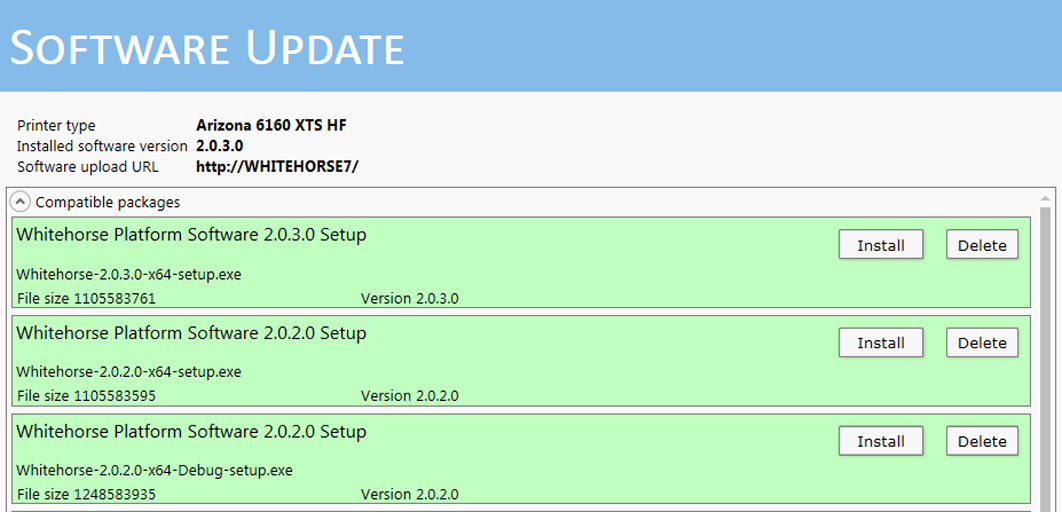
プリンタ ソフトウェアのアップデードが必要な場合は、販売代理店またはサービス担当者がお知らせします。ご自身でアップデードをインストールするようお願いする場合は、ここに記載の手順を参照してください。
ご使用のプリンタ モデルの [Customer Support (カスタマー サポート)] エリアから、アップデート パッケージ Arizona 6160/6170 XTS Mark II をダウンロードします。
サービス担当者または販売代理店 (サービス契約が必要になる場合があります) から入手可能なパスワードを使用して、ファイルを解凍します。
このソフトウェア アップデート パッケージをプリンタにアップロードするには、プリンタのウェブページを開いてください。パソコンでインターネットブラウザを開き、 http:// と入力し、次にプリンタのネットワーク名を入力します。ネットワーク名は、プリンタ モニターの [設定] / [ネットワーク接続] タブで確認することができます。ネットワーク名が WHITEHORSE7 の場合は、 http://whitehorse7 を入力します。
表示されるプリンタの Web ページで、メニューから [Update software (ソフトウェアのアップデート)] を選択します。
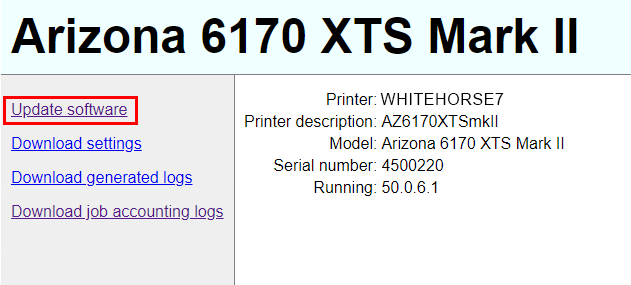
表示される [Update software (ソフトウェアのアップデート)] ページで、[Browse (参照)] ボタンを選択し、手順 2 で解凍したファイルに移動します。

[Upload (アップロード)] ボタンをクリックし、お使いのプリンタにソフトウェア アップデート パッケージを転送します。
プリンタ モニターを開き、タブ [アップデート] を選択します。
リストの中からソフトウェア アップデート パッケージを探し、 [インストール] ボタンをクリックします。
インストール中にプリンタは 2 回再起動します。